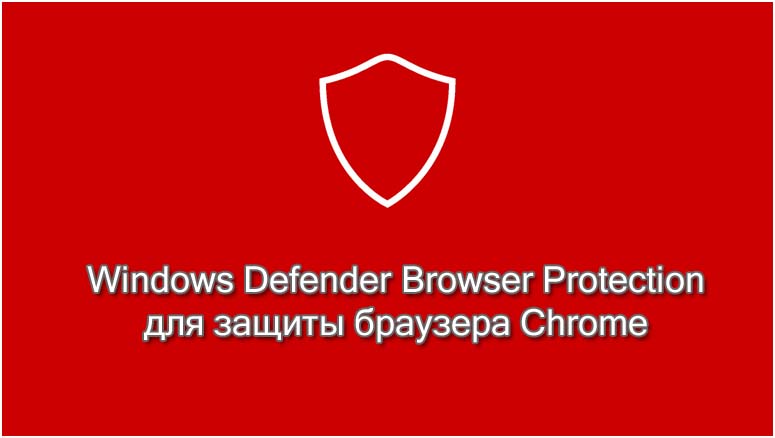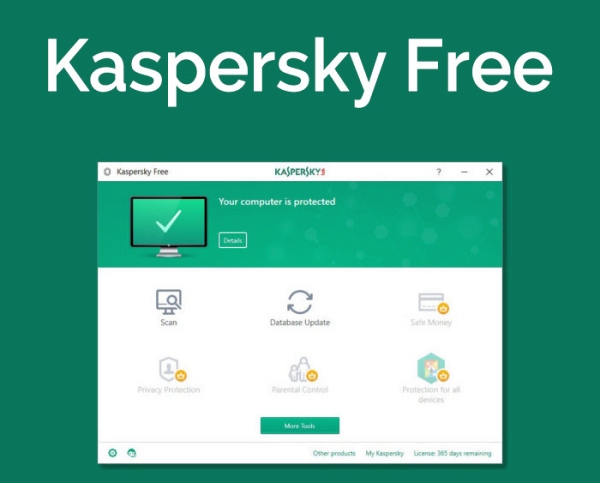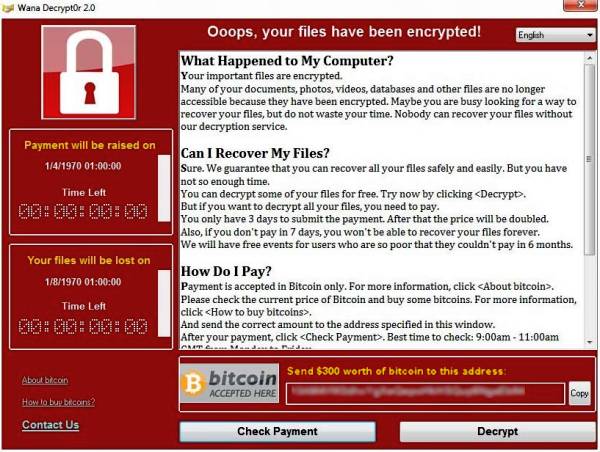CrossBrowser – это типичный быстрый и удобный браузер, который при более детальном рассмотрении является вредоносным программным обеспечением. Понятно, что никакой скоростью и удобством не пахнет, и такая характеристика очень уж больно напоминает иронию. Это программное обеспечение хочется только удалить. Оно подтягивает огромное количество рекламы, а также может устанавливать другие ненужные человеку программы. В результате компьютер начинает очень жестоко глючить, и порой необходима переустановка системы. Хотя если понимать, как удаляется эта вредоносная программа, то ничего сложного в этом нет.
Почему CrossBrowser тяжело удалить?
У людей появляются проблемы с тем, чтобы удалить это ПО, в силу таких причин:
- Создание большого количества параллельных процессов. Браузер специально это делает, чтобы у человека не получилось его удалить без знания способов это сделать.
- Установка после удаления. Эта вредоносная программа параллельно устанавливается в качестве расширения в другие браузеры, которые заново её устанавливают после запуска.
Такие выделяют причины тяжести с удалением данной вредоносной программы.
Шаг 1
Для начала нам нужно запустить диспетчер задач с помощью комбинации клавиш Ctrl+Shift+Esc. Это касается для систем Windows 7, Windows 8 и Windows 10. Если у вас установлена ещё система Windows XP и более старые версии, то данную функцию выполняет команда Ctrl+Alt+Delete. Там нужно найти процесс Crossbrowser.exe. После этого нажимаем на кнопку «завершить». Важно понимать, что поскольку программа создаёт несколько процессов, то нужно отловить все.
Шаг 2
Далее необходимо зайти в панель управления. Там найти команду «Программы и компоненты». Далее необходимо выбрать программу CrossBrowser и нажать на кнопку «Удалить». Если у вас это сделать не получилось (было выдано сообщение о необходимости с самого начала закрыть все окна этого приложения), то это означает, что какой-то процесс остался неубитым. В этом случае необходимо вернуться к шагу 1 и закрыть те части программы, которые в данный момент работают.
Шаг 3
После того как эта программа была удалена, необходимо проверить все браузеры на присутствие в них расширений этого вредоносного программного обеспечения. У каждого из них в меню есть пункт с соответствующим названием. В случае с популярным браузером Google Chrome это все делается так: вводится в адресную строку текст chrome://extensions/ и нажимается кнопка «Ввод». После этого нужно найти расширение под названием CrossBrowse, снять галочку возле него и нажать на корзинку. В других браузерах все обстоит приблизительно аналогичным образом.
Шаг 4
Но даже эта манипуляция может не помочь полностью убрать Кроссбраузер с компьютера. В этом случае нужно воспользоваться (для профилактики тоже этот шаг не помешает) программой AdwCleaner для Windows. Сначала вам нужно нажать на кнопку «Сканировать». После того как произойдёт проверка системы на присутствие вредоносных элементов, необходимо нажать на кнопку «Очистить». И все, необходимые манипуляции выполнены.
Финальные действия
В принципе, данных действий может хватить для удаления вируса CrossBrowser из системы. Если этого сделать не получилось, то можно воспользоваться программой Malwarebytes Anti-Malware. Но перед этим нужно выполнить все вышеописанные шаги заново. Также рекомендуется время от времени проводить чистку реестра, который очень любит забиваться не только вредоносными, но и обычными программами.
Выводы
Также рекомендуется во время выполнения этих действий запретить доступ в интернет. В противном случае Кроссбраузер может скачать ещё что-то из сети. Некоторые же вирусы могут даже скачивать копии, как только чувствуют, что её начинают убирать из компьютера. Но как правило, процедура удаления при соблюдении всех советов достаточно проста, и проблем с ней не должно возникнуть. Очень хорошо посмотреть видео по удалению вручную из системы этого «наглеца». Тогда информация будет подана очень подробно и наглядно.